很多小伙伴在选择电脑中的默认浏览器时都会将edge浏览器作为首选,因为在edge浏览器中我们不仅可以安装edge商店中的插件,还可以安装第三方应用商店的插件,例如为googlechrome定制的插件。在edge浏览器中想要安装谷歌插件,我们需要打开扩展工具,然后在下拉列表中打开管理扩展选项,接着在扩展页面中将“允许来自其他应用商店的扩展”选项的开关按钮点击打开,最后再在弹框中点击允许选项即可。有的小伙伴可能不清楚具体的操作方法,接下来小编就来和大家分享一下edge浏览器设置允许安装chrome插件的方法。
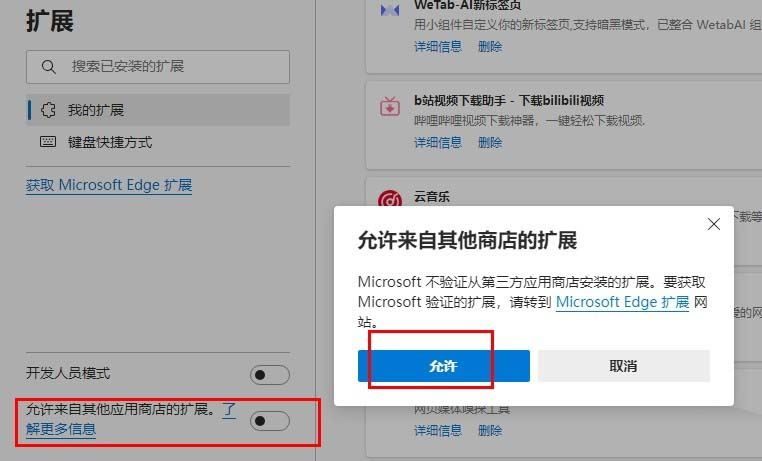
方法步骤
1、第一步,我们先点击打开edge浏览器,然后在浏览器的页面中再点击打开“扩展”图标

2、第二步,在edge浏览器中打开扩展图标之后,我们在下拉列表中点击打开“管理扩展”选项

3、第三步,打开管理扩展选项之后,我们在扩展管理页面的左侧找到“允许来自其他应用商店的扩展”选项
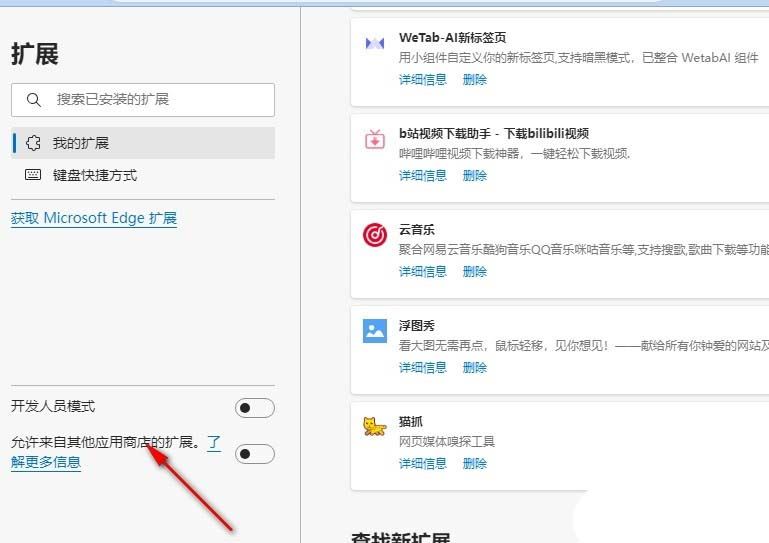
4、第四步,我们点击“允许来自其他应用商店的扩展”选项右侧的开关按钮
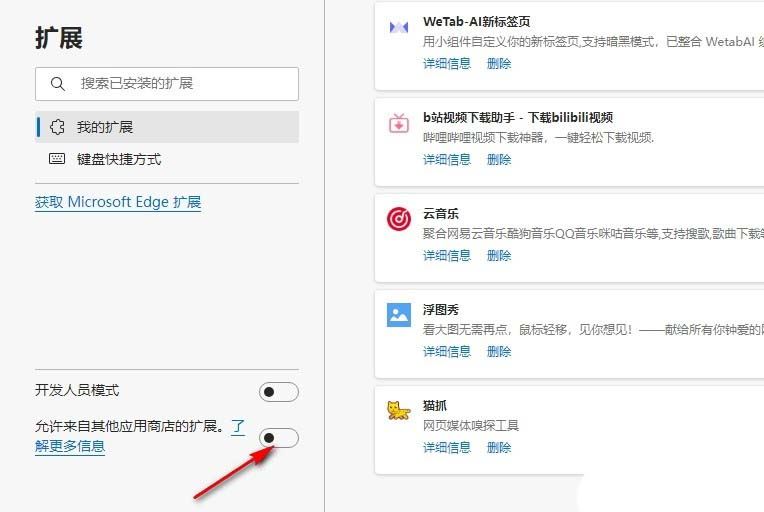
5、第五步,点击该开关按钮之后,我们在弹框中再点击允许选项即可

以上就是小编整理总结出的关于edge浏览器删除不需要的扩展插件的方法,我们在edge浏览器的扩展管理页面中找到“允许来自其他应用商店的扩展”选项,点击该选项右侧的开关按,然后在弹框中点击“允许”选项即可,希望大家喜欢,请继续关注代码网。

发表评论